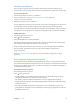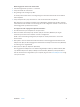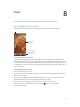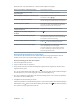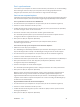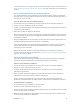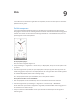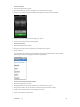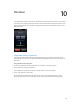Operation Manual
Hoofdstuk 8 Foto's 45
Foto's synchroniseren
U kunt foto's op uw computer via iTunes met de iPod nano synchroniseren, of u kunt handmatig
foto's toevoegen vanuit een map op uw computer. Foto's worden geoptimaliseerd voor
weergave op de iPod nano, maar u kunt ook foto's in hoge resolutie toevoegen.
Foto's van uw computer kopiëren
U kunt foto's met de iPod nano synchroniseren via iTunes op uw computer. De eerste keer dat u foto's
naar de iPod nano kopieert, duurt de overdracht mogelijk enige tijd, afhankelijk van het aantal foto's.
Foto's synchroniseren vanuit uw Foto's-bibliotheek:
1 Sluit de iPod nano op uw computer aan en open iTunes (als dit niet automatisch gebeurt).
2 Selecteer in iTunes de iPod nano en klik op 'Foto's'.
3 Schakel het aankruisvak 'Synchroniseer foto's uit' (Mac) of 'Foto's synchroniseren uit' (Windows)
in en kies vervolgens 'Foto's' uit het venstermenu.
4 Geef aan of u alle foto's wilt synchroniseren of alleen geselecteerde foto's.
Als u de tweede optie kiest, klikt u op het venstermenu om uw keuze te verjnen. Selecteer
vervolgens de albums en gebeurtenissen die u wilt synchroniseren.
5 Klik op 'Pas toe' (Mac) of 'Toepassen' (Windows).
Nu worden telkens wanneer u de iPod nano op de computer aansluit, de foto's
automatisch gesynchroniseerd.
Foto's vanuit een map op uw computer naar de iPod nano kopiëren:
1 Plaats foto's in een map op uw computer.
Als u afbeeldingen in afzonderlijke fotoalbums op de iPod nano wilt weergeven, maakt u in de
map nieuwe mappen aan en sleept u de afbeeldingen vervolgens naar de nieuwe mappen.
2 Sluit de iPod nano op uw computer aan en open iTunes (als dit niet automatisch gebeurt).
3 Selecteer in iTunes de iPod nano en klik op 'Foto's'.
4 Schakel het aankruisvak 'Synchroniseer foto's uit' (Mac) of 'Foto's synchroniseren uit' (Windows) in.
5 Klik op het venstermenu en kies 'Kies map' (Mac) of 'Map kiezen' (Windows). Selecteer
vervolgens de map met de afbeeldingen.
6 Selecteer 'Alle mappen' of 'Geselecteerde mappen'.
Als u de tweede optie hebt gekozen, moet u de mappen selecteren die u wilt synchroniseren.
7 Klik op 'Pas toe' (Mac) of 'Toepassen' (Windows).
Wanneer u foto's naar de iPod nano kopieert, wordt in iTunes de weergave geoptimaliseerd.
Bestanden met een hoge resolutie worden niet standaard gekopieerd. Het kopiëren van
hogeresolutiebestanden komt bijvoorbeeld van pas wanneer u uw afbeeldingen van de ene
computer naar de andere computer wilt kopiëren. Dit is echter niet nodig om afbeeldingen op
de iPod nano te kunnen bekijken.
Hogeresolutiebestanden naar de iPod nano kopiëren:
1 Sluit de iPod nano op uw computer aan en open iTunes (als dit niet automatisch gebeurt).
2 Selecteer in iTunes de iPod nano en klik op 'Foto's'.
3 Schakel het aankruisvak 'Voeg foto's op ware resolutie toe' (Mac) of 'Foto's op ware resolutie
toevoegen' (Windows) in.
4 Klik op 'Pas toe' (Mac) of 'Toepassen' (Windows).